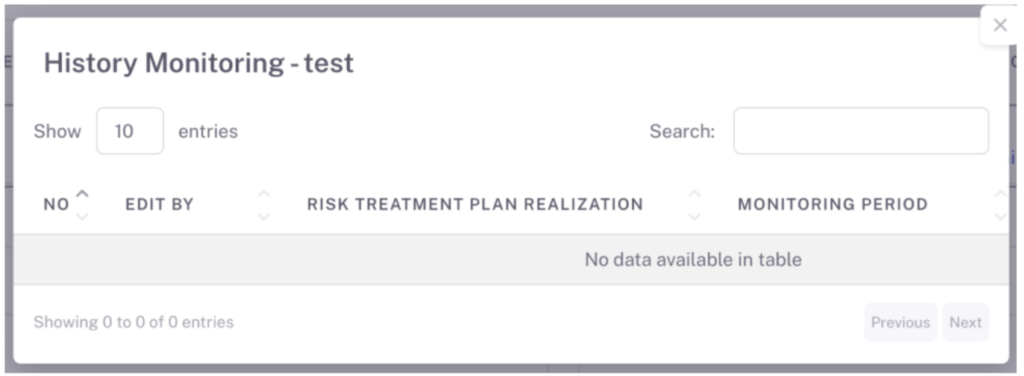Risk Management
Risk Mitigation (Step 4) - Menambahkan Data Risk Mitigation
Overview
Worksheet berfungsi menjadi alat yang berharga untuk mengidentifikasi, menganalisis, merencanakan tindak lanjut, dan memonitor risiko dengan lebih efektif. Worksheet merupakan salah satu fitur kunci dalam manajemen risiko. Worksheet ini berperan penting dalam membantu mengelola risiko dengan memberikan kemampuan untuk mencatat, menganalisis, dan mengambil tindakan terkait risiko. Sebelum user melakukan input Worksheet maka diwajibkan untuk melakukan pemilihan Context terlebih dahulu. Adapun jenis Context yang dapat dipilih yaitu General, Top Risk dan KPI (OMM). Urutan tahapan yang ada pada Worksheet yaitu:
- Risk Identification (Step 1),
- Risk Analysis and Evaluation (Step 2),
- Risk Treatment Plan (Step 3),
- Monitoring Treatment/Risk Mitigation (Step 4),
- Closing (Step 5)
Table of Contents
Step 1 :Pengecekan Data Risk Mitigation
Setelah mengisi step 3 Risk Treatment Plan, maka dilanjutkan dengan mengisi step 4 Monitoring Treatment / Risk Mitigation, dengan dua cara yaitu dapat dilakukan melalui klik button Edit pada tabel RSCA di baris data terkait atau langsung melanjutkan setelah menyimpan step 3 sebagai berikut:

Jika akan menambahkan data Monitoring Treatment / Risk Mitigation muncul gambar seperti di atas, maka Risk Owner harus melakukan Approved pada tahap 3 Risk Treatment Plan.
Step 2 :Menambahkan Data Risk Mitigation
Setelah Risk Owner melakukan Approved maka tampilan form sebagai berikut:
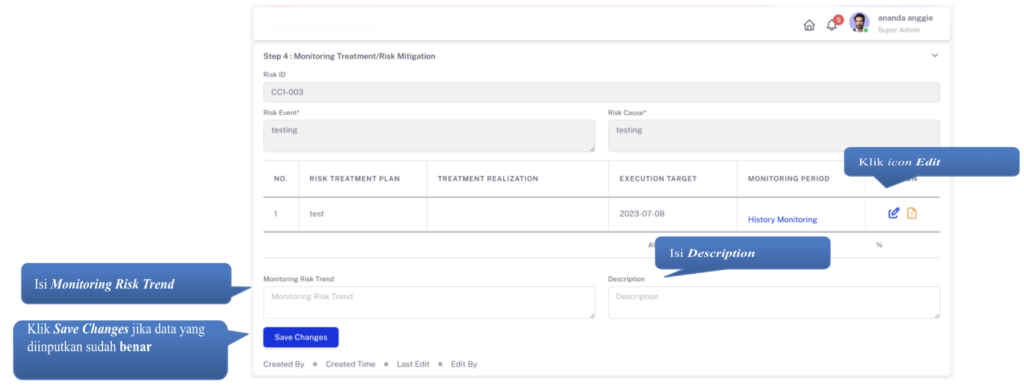
Berikut Keterangan dari masing masing Field yang dirangkum kedalam bentuk Table dibawah :
Catatan: Untuk melakukan Edit pada tabel Monitoring Treatment / Risk Mitigation, klik button Save Changes terlebih dahulu.
Step 3 :Mengisi Data Monitoring Risk Treatment
Setelah data tersimpan, maka akses Edit dapat dilakukan dengan tampilan sebagai berikut:
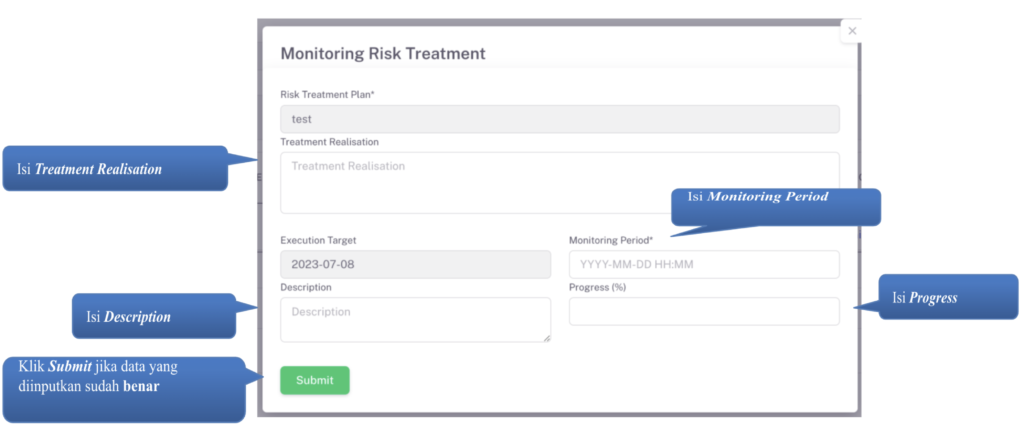
Berikut Keterangan dari masing masing Field yang dirangkum kedalam bentuk Table dibawah :
Catatan: Pada form isian kertas kerja pada Risk Register, user diwajibkan untuk mengisi semua Field yang terdapat icon mandatory (*).
Jika sudah klik button maka Risk Officer dapat mengajukan Review data ke Risk Owner.
Step 4 :Melihat History Monitoring
Setelah melakukan perubahan pada Monitoring Risk Treatment, history perubahan akan tersimpan pada History Monitoring. Untuk melihat history monitoring dapat mengikuti langkah berikut ini:

Setelah klik History Monitoring, maka akan menampilkan tampilan sebagai berikut: